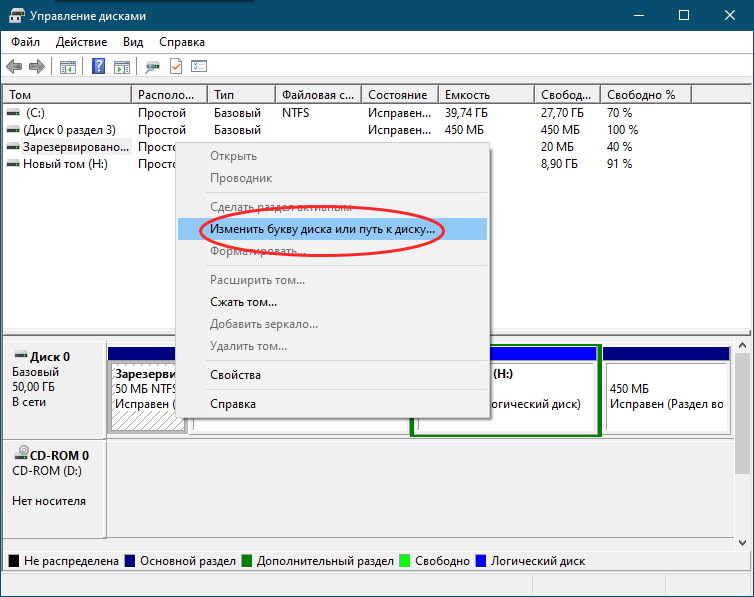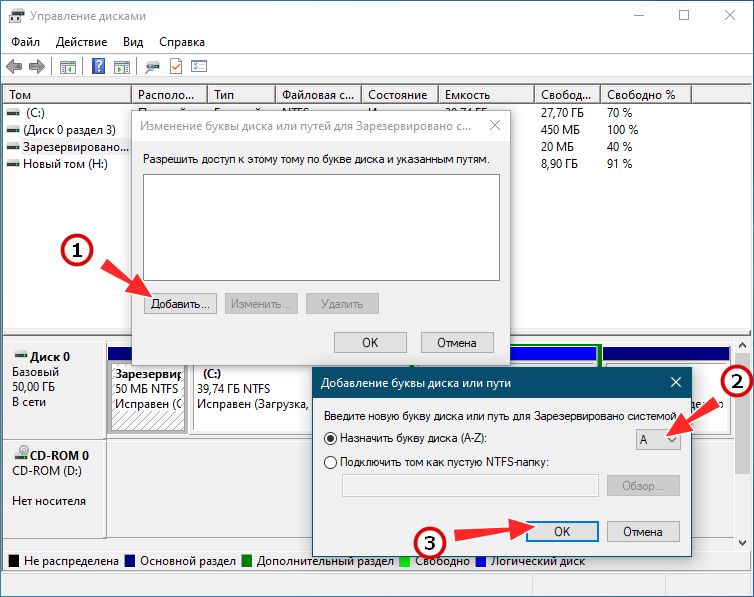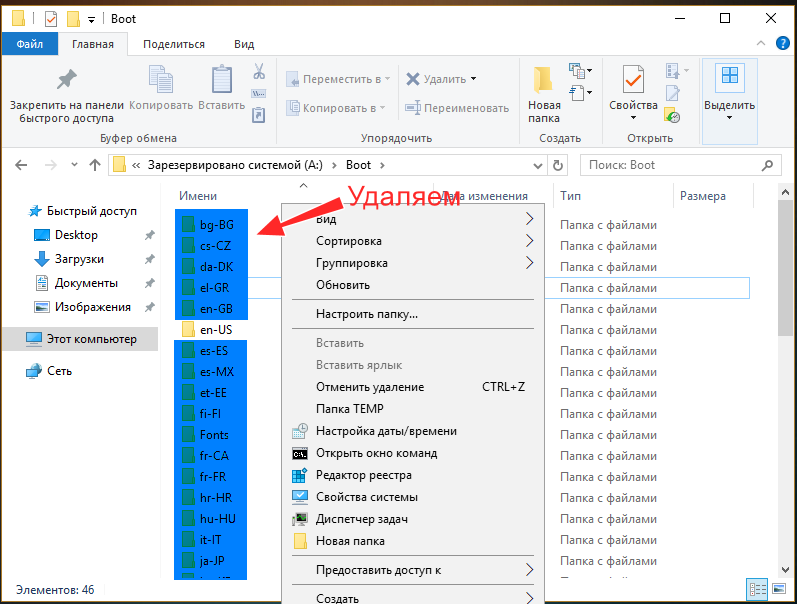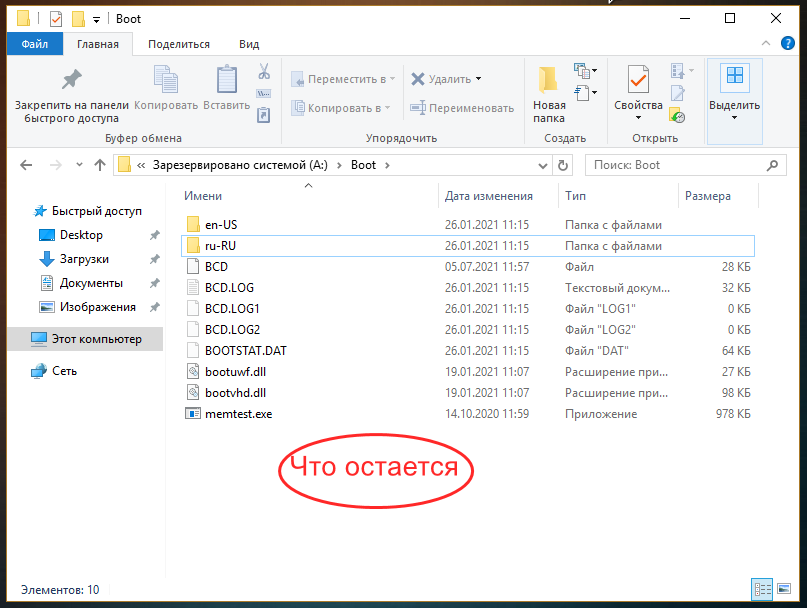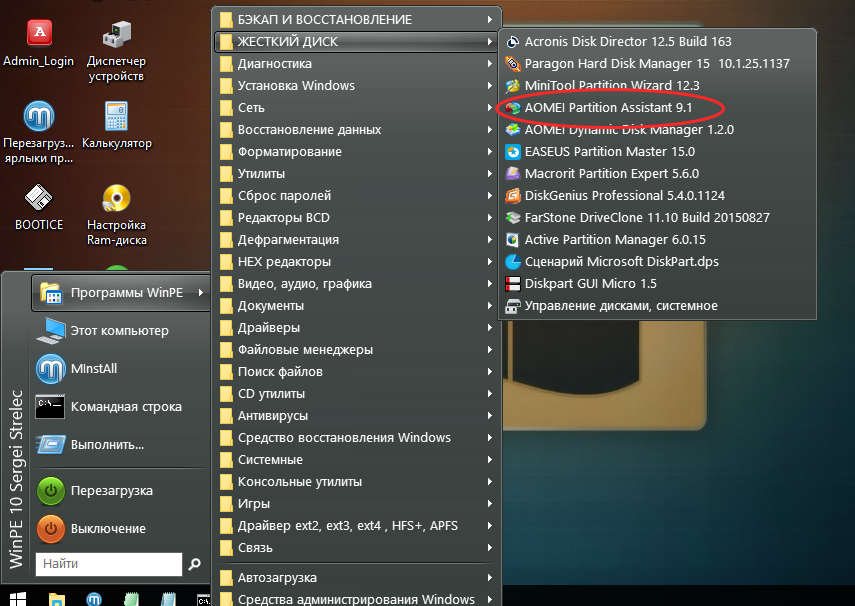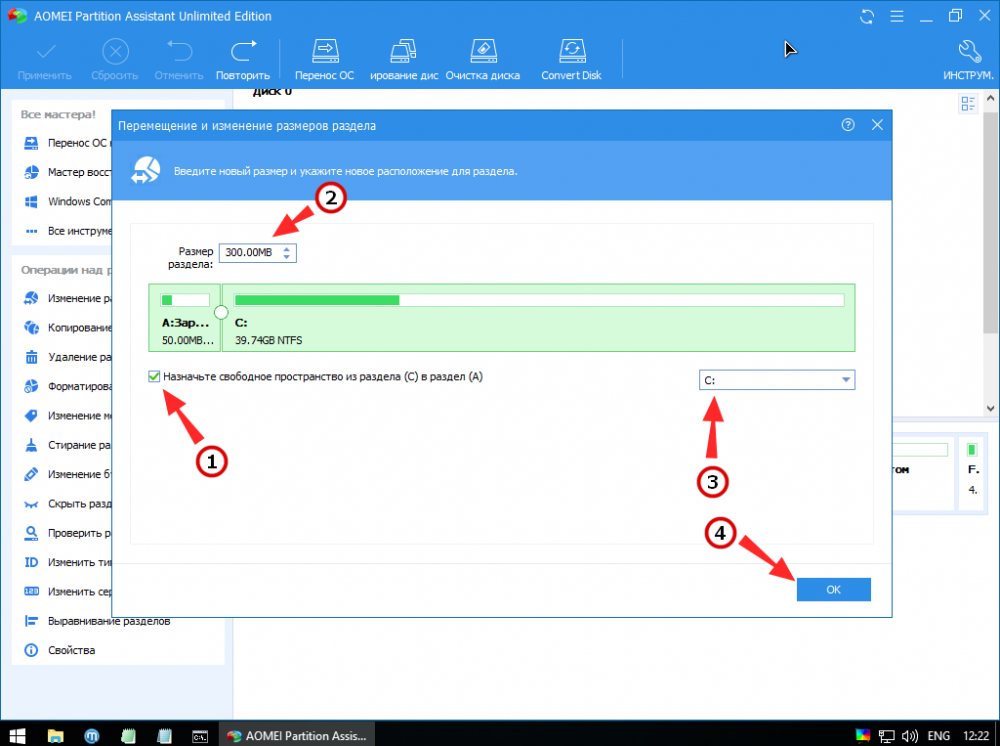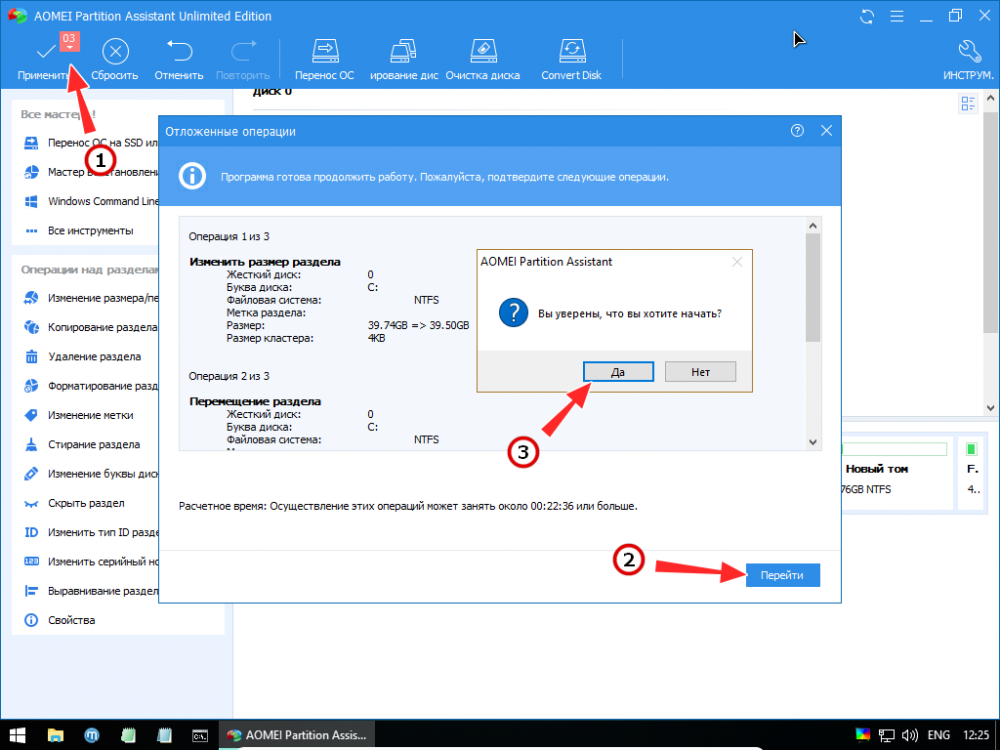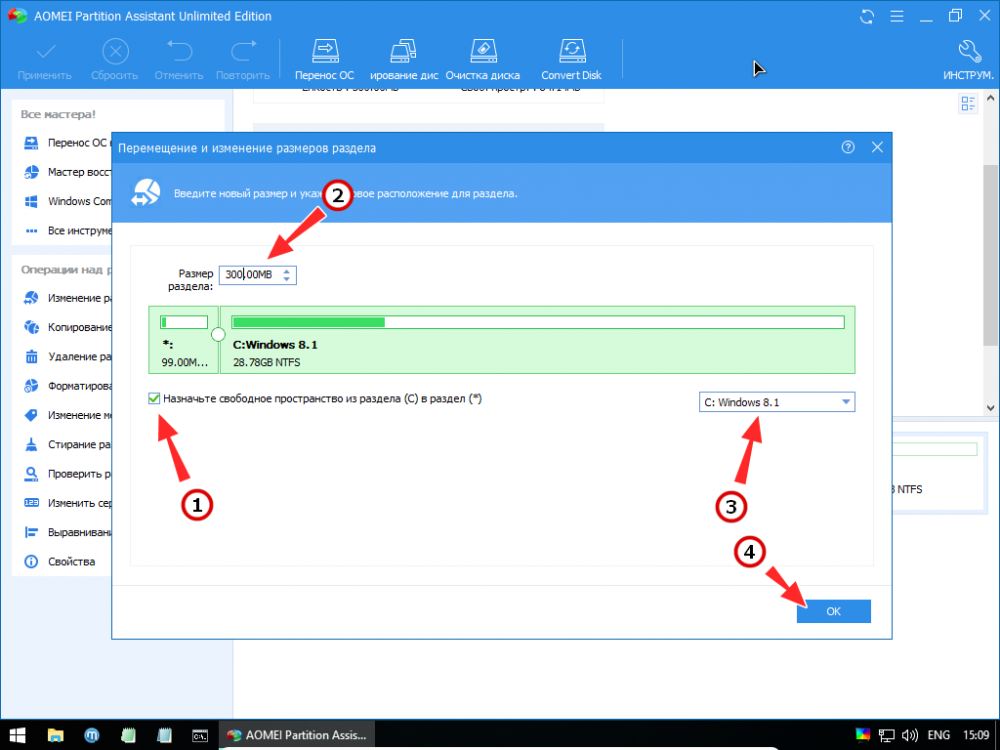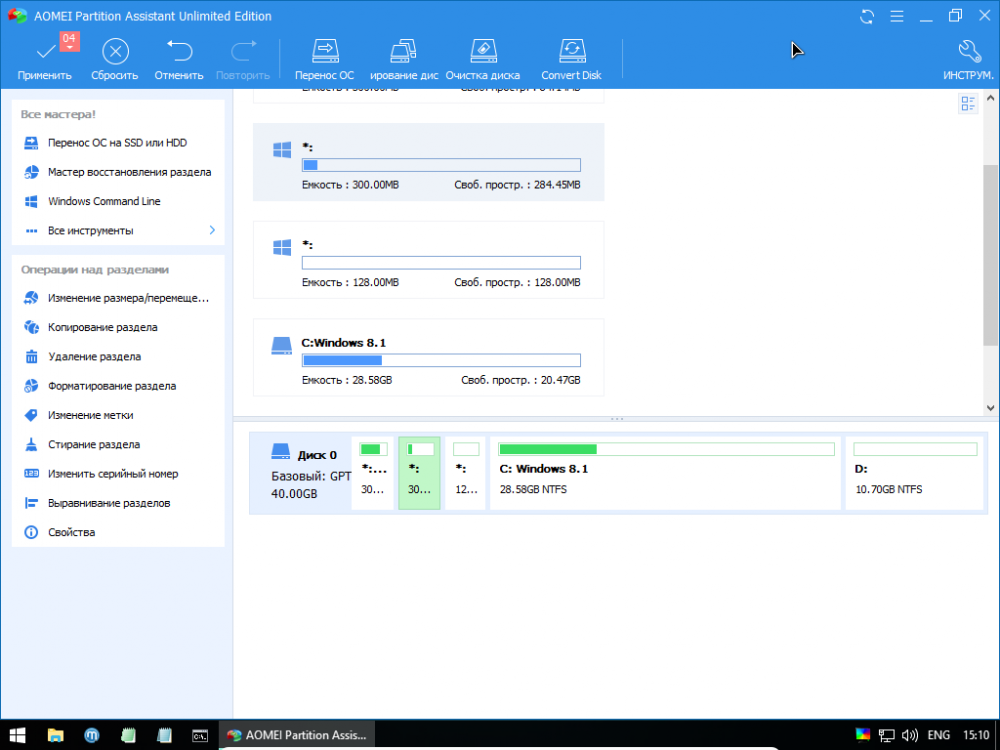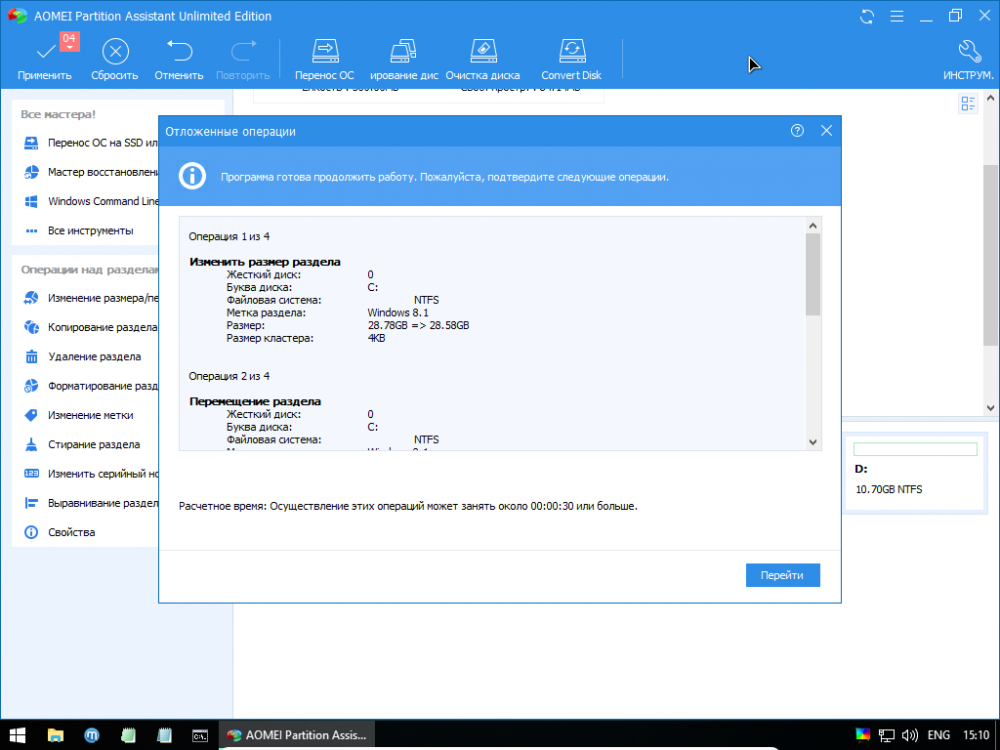место зарезервировано данные не подтверждены что значит
«Зарезервировано системой, диск (E:\)» — что это за диск, как его убрать?

Иногда после обновления или установки ОС Windows 10 (8/7) в «Моем компьютере» появляется еще один диск со странным названием «Зарезервировано системой» (как у меня на скрине ниже 👇). И многим пользователям он прямо скажем мешается.
Можно еще добавить, что размер его невелик (
100-300 МБ) и зайти на него нельзя.
Чтобы он не смущал, лучше его аккуратно скрыть (т.е. сделать так, чтобы проводник его не отображал. Благо, что это не сложно).
Как убрать из вида раздел «Зарезервировано системой»
Способ 1
И так, наиболее простой способ скрыть от глаз этот раздел (не удалить!) — это воспользоваться встроенной в Windows утилитой 👉 «Управление дисками».
После нужно кликнуть правой кнопкой мышки по этому разделу (его размер, обычно
100 МБ) и выбрать «Изменить букву или. « (👇).
Изменить букву диска или путь к нему
В следующем окне просто удалите букву диска, и сохраните настройки.
Примечание : проводник не отображает диски без присвоенных букв. А значит из «Моего компьютера» этот диск у вас пропадет.
Способ 2
Гораздо больше возможностей по управлению дисковыми накопителями предоставляет спец. утилита — 👉 MiniTool Partition Wizard.
После ее установки и запуска — она покажет все разделы и диски, что подключены к ПК. Чтобы скрыть любой из них — достаточно кликнуть по нему правой кнопкой мышки и выбрать «Hide Partition» (в переводе на русский «Скрыть раздел»).
Hide Partition — скрыть диск / MiniTool Partition Wizard
Ну и останется только дождаться окончания операции.
Есть, кстати говоря, и другие способы, как можно решить вопрос со скрытием того или иного раздела. Более подробно с этим можете ознакомиться в одной моей прошлой заметке. (👇)
Можно ли просто-напросто удалить этот раздел
Удалять его крайне нежелательно! (хотя, вас никто и не ограничивает)
После его удаления (или редактирования / изменения), скорее всего, при следующем включении компьютера и попытки загрузки Windows — вы увидите ошибку, подобной на фото ниже* (👇). Придется вручную его восстанавливать (и не факт, что у вас получится это сделать. ).
Пример ошибки 0xc000000e, Winload.efi
👉 * Для справки
Данный раздел (с зарезервированным содержимым) содержит сведения, необходимые для загрузки Windows, среду для восстановления ОС, и место под работу функции BitLocker (это встроенное средство шифрование накопителей).
После включения компьютера, происходит инициализация всех компонентов, загружается «загрузчик» из нашего раздела «Зарезервировано системой» и уже только потом стартует сама ОС Windows.
Разумеется, если «вклиниться» в эту цепочку и удалить этот системный раздел — Windows стартовать не будет и придется вручную восстанавливать загрузчик.
Дополнения — всегда приветствуются! (Заранее благодарю).
Процедура мажорного обновления Windows не всегда проходит гладко, в процессе копирования новых файлов в системные разделы может произойти какой угодно сбой, и обновление завершится ошибкой. Чаще всего причиной неудачного обновления становится повреждение загруженных установочных файлов, реже ошибка вызывается изменением конфигурации системных разделов на жёстком диске, примером чему является ошибка «Мы не можем обновить зарезервированный раздел системы». От этой ошибки больше всего пострадали предпринявшие попытку обновить свою систему до Windows 10 пользователи версий Windows 7 и 8.1, впрочем, незащищены от неё и пользователи «десятки», регулярно выполняющие обновление системы до новых сборок.
Не удаётся обновить раздел зарезервировано системой
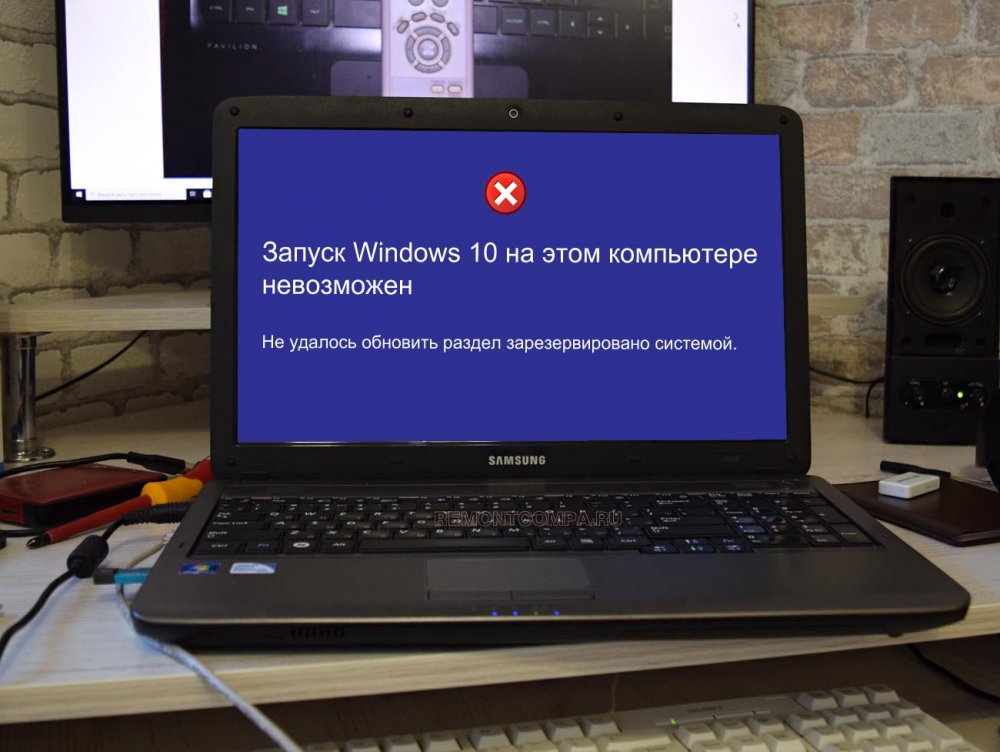
А так как для программы обновления важно, чтобы на этом разделе имелось как минимум 50 процентов свободного пространства, недостаток последнего с большей долей вероятности приведёт к тому, что процедура обновления завершится упомянутой выше ошибкой. Соответственно, чтобы её устранить, нужно либо удалить со служебного раздела всё лишнее, либо расширить его, позаимствовав немного свободного места у системного тома. Рассмотрим оба эти решения.
Очистка служебного раздела
Очистка служебного раздела несёт в себе некоторый риск, поэтому, ели вы решите воспользоваться этим способом, будьте внимательны. Удалять с служебного раздела «Зарезервировано системой» можно журналы и файлы шрифтов, все остальные файлы и папки трогать нельзя. Так служебный раздел является скрытым, сначала ему нужно присвоить букву. Откройте через меню Win + X оснастку управления дисками, кликните ПКМ по разделу «Зарезервировано системой» и выберите «Изменить букву диска…». Следуя указаниям мастера, присвойте разделу произвольную букву. 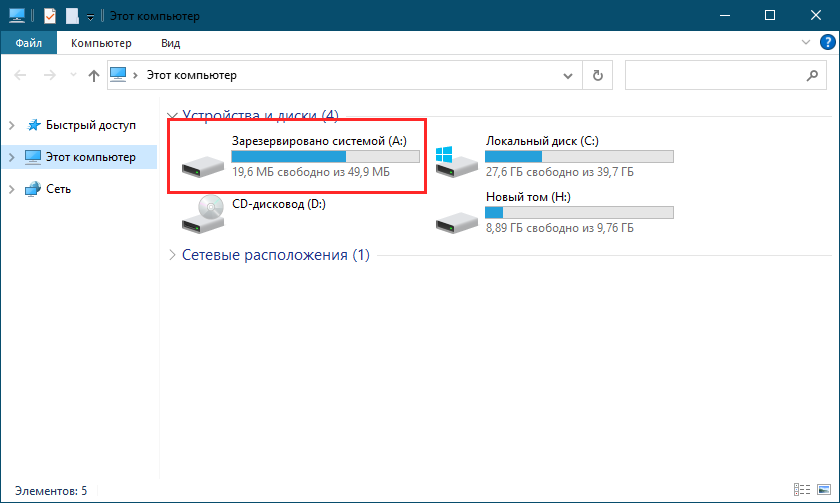
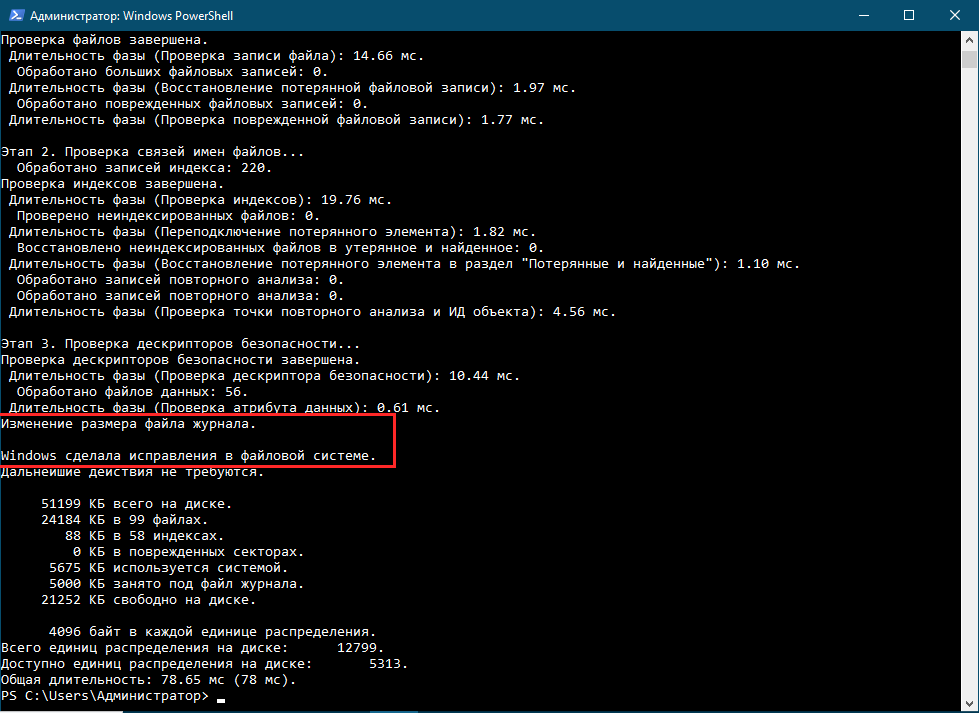
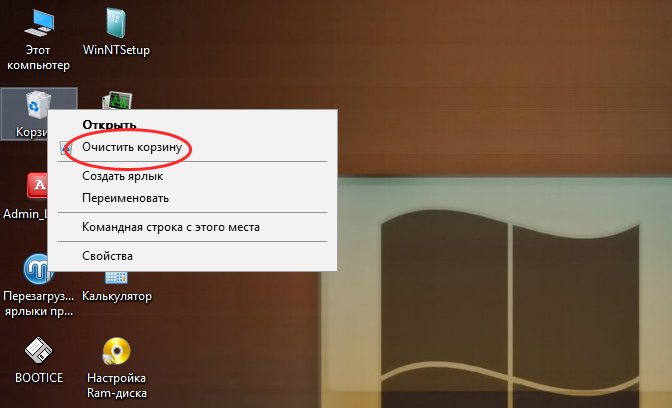
Если результат проделанных операций оказался неудовлетворительным или зарезервированный раздел изначально слишком мал, расширьте его, воспользовавшись тем же спасательным диском WinPE 10-8 Sergei Strelec. Загрузив с него компьютер, выберите в меню Пуск Программы → WinPE → Жёсткий диск AOMEI Partition Assistant. Выделите зарезервированный раздел мышкой и выберите в меню опцию «Изменение размера/перемещение». В открывшемся окошке мастера включите опцию «Назначьте свободное пространство из раздела С в раздел A» (если вы назначили зарезервированному разделу букву, у вас она будет своя). 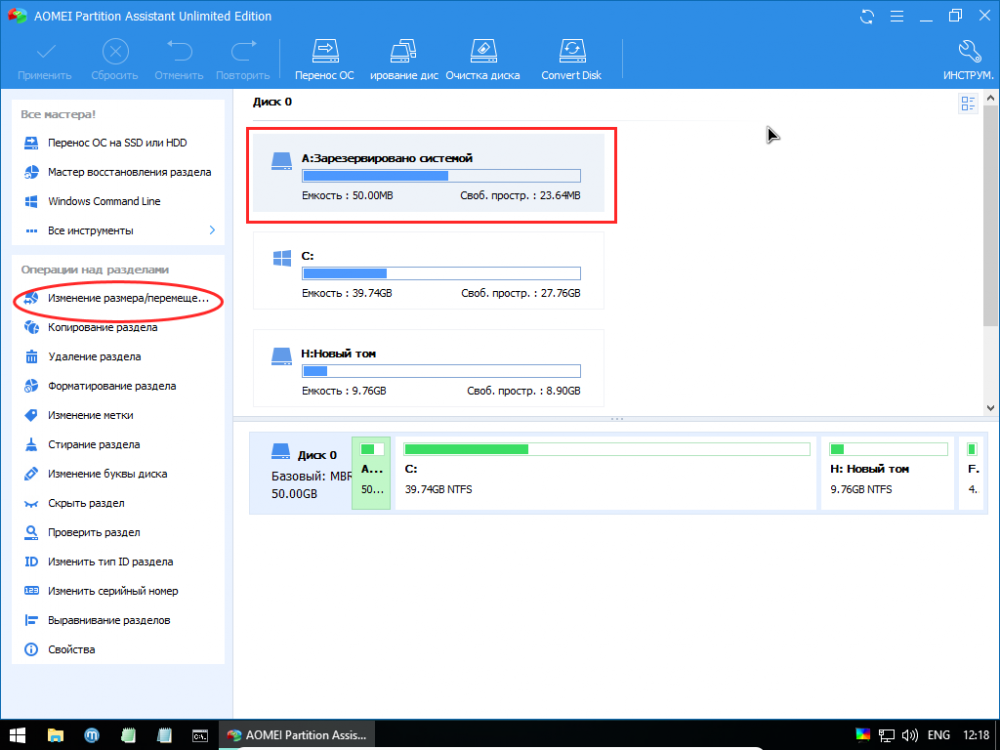
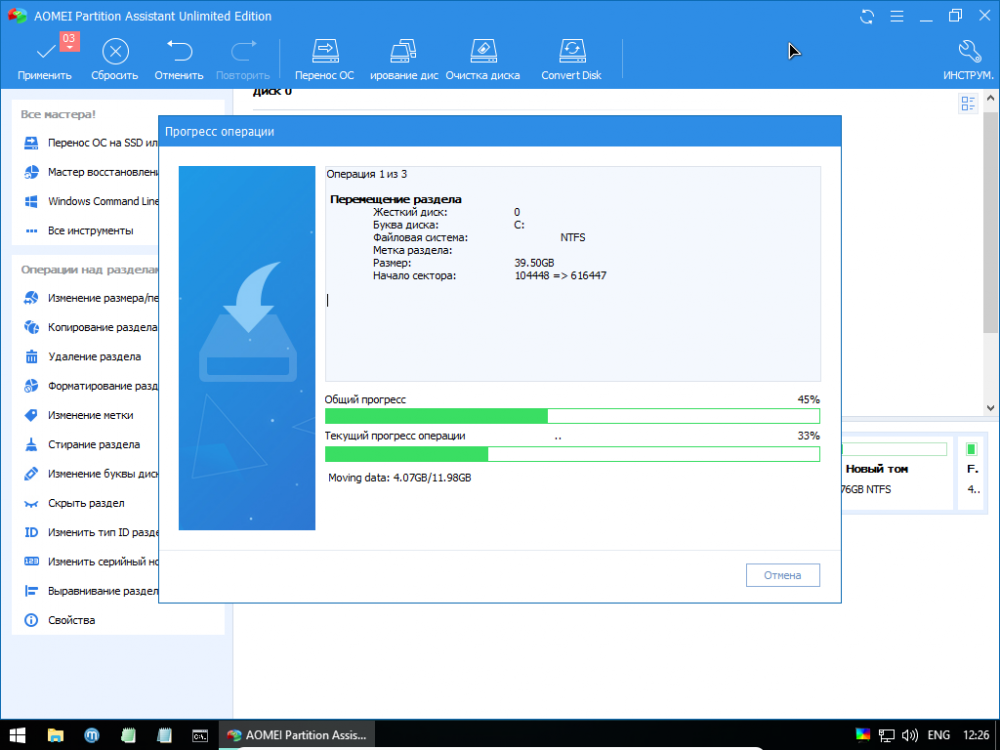
Процедура очистки служебного раздела в системах UEFI почти ничем не отличается от процедуры его очистки в системах с загрузочной записью MBR. Основная разница в том, что на дисках GPT загрузочный раздел называется «Шифрованный EFI» и имеет немного другую структуру.
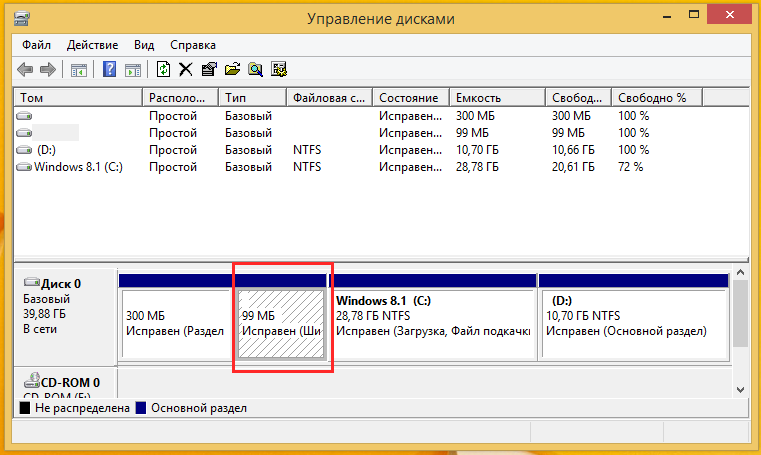
1. diskpart
2. list volume
3. select volume 5
4. assign letter=X
5. exit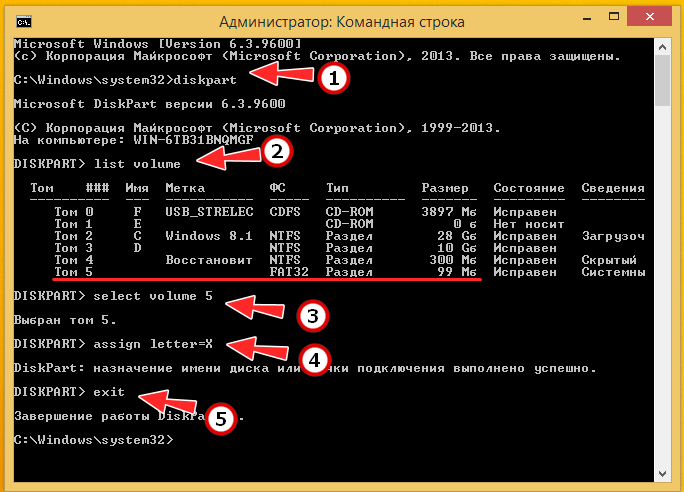
1. cd /d X:\EFI\Microsoft\Boot\Fonts
2. del *.*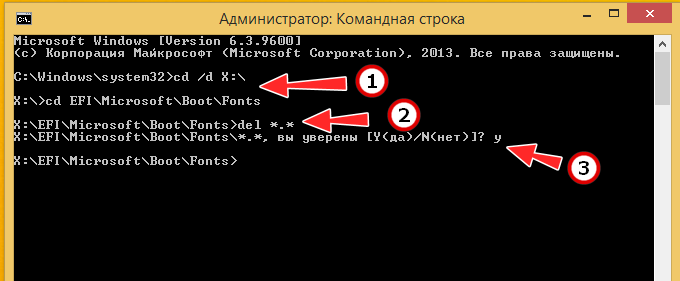
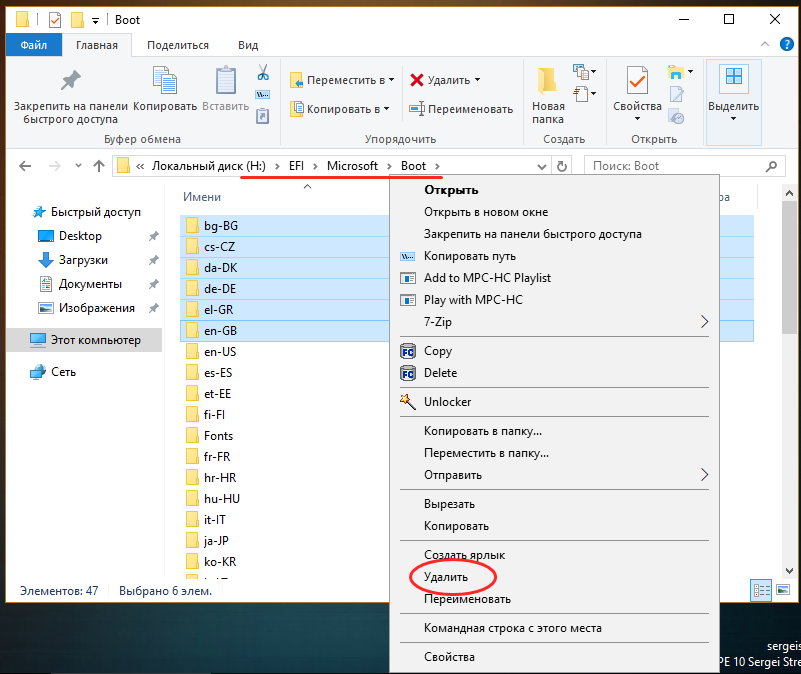
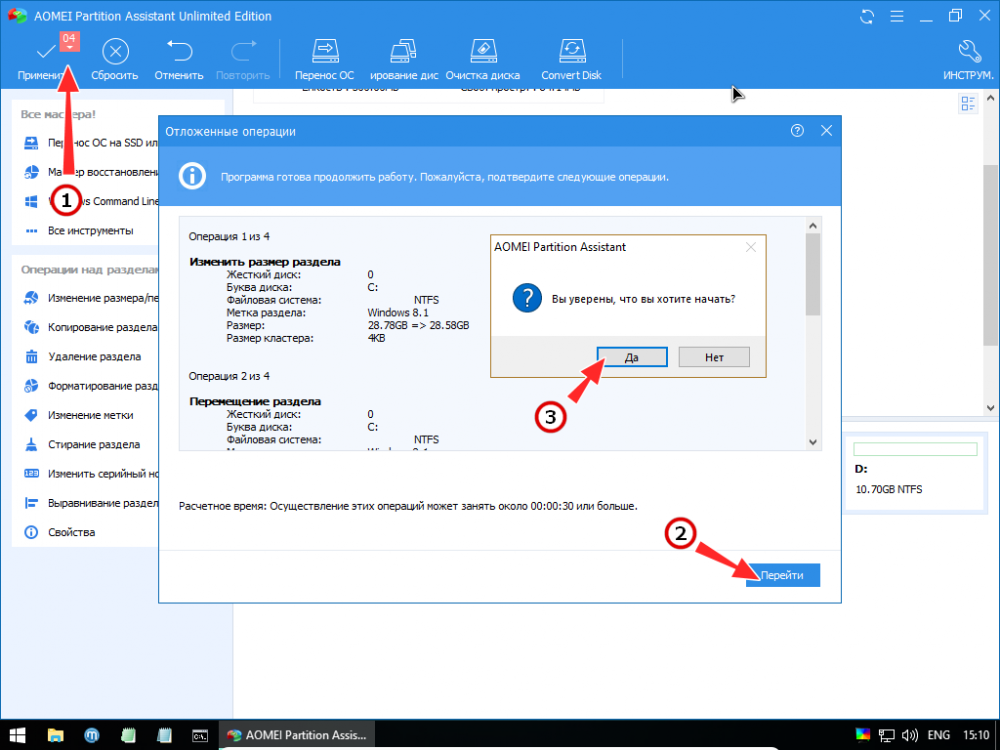
Нештатные ситуации в системе МДЛП: ответы на вопросы
Компания «ЦРПТ» поясняет сложные моменты работы с системой маркировки в аптеках и ЛПУ
30 сентября на нашем сайте состоялся вебинар от оператора системы мониторинга движения лекарственных препаратов компании «ЦРПТ», на котором эксперт компании рассказал об общих подходах к решению нештатных ситуаций, возникающих при работе с ГИС МДЛП. К сожалению, из‑за ограниченного времени вебинара и большого количества участников, лектор не успел ответить на все заданные вопросы. Для тех, кто по каким‑либо причинам пропустил трансляцию, мы приводим ее краткий обзор и ответы на вопросы, заданные во время эфира.
Общие решения для нештатных ситуаций при работе с системой маркировки
По данным компании ЦРПТ, больше всего проблем у пользователей возникает в процессе выбытия лекарственных препаратов из оборота. Самый частый вопрос: «Если система недоступна, проводятся технические работ и т. д. — как быть?». Здесь стоит отметить основные моменты, что отпуск возможен двумя способами — продажа через ККТ (т. е. с оформлением чеков) и по регистраторам выбытия. Оба этих способа умеют «накапливать» в себе данные о выбытии и передавать их в систему при появлении соединения с ней.
В первом случае за передачу данных в систему отвечает оператор фискальных данных. Таким образом, при наличии каких‑либо задержек, вызванных теми или иными причинами, аптеки могут не переживать за ответственность, потому что агрегированная информация передается именно оператором.
При использовании регистратора выбытия, даже если ГИС МДЛП недоступна, можно просканировать препараты, и сформировать с помощью регистратора документы о выбытии лекарств из оборота. Они будут отправлены в «буфер», который будет передан в систему МДЛП, когда она станет доступна.
Кроме этого в системе ГИС МДЛП предусмотрен механизм «реестра ожидания», он работает в том случае, когда аптека собирается отпустить лекарственный препарат, однако информация о его приемке не поступила в систему из‑за регламентных работ. В этом случае ЛП можно отпускать, фискальный оператор передаст в систему данные о выбытии, а система, в свою очередь «увидит», что на этот ЛП нет информации, подтверждающей поставку на место деятельности, где был осуществлен отпуск. Тогда, для завершения цикла, информация о выбытии будет находиться в реестре ожидания до получения данных о приемке.
Таким образом, с помощью этого механизма можно отпускать лекарственные средства даже если на момент их приемки система МДЛП была недоступна. Максимальный период ожидания составляет две недели. В этот срок любые технические работы в системе МДЛП будут закончены. Обратите внимание, что механизм «реестра ожидания» работает только при обратном акцепте приемки ЛС.
Также в решении большинства проблемы могут помочь документы, доступные на сайте «Честный знак». В большинстве из них приведены примеры нештатных случаев, а также даны алгоритмы по правильной работе с системой, которые помогут самостоятельно найти и устранить причину возникших трудностей:
Кроме этого, на сайте есть раздел «Обучающий центр», где даны краткие, но подробные видео-инструкции по основным направлениям работы с системой ГИС МДЛП.
Еще одно средство разрешения нештатных ситуаций — обращение в службу поддержки по адресу [email protected] или телефону 8‑800‑222‑1523. При этом следует правильно формулировать свою проблему. Грамотное описание ситуации, с указанием всех подробностей и действий (время выполнения операции, предшествующие шаги, описание используемого оборудования, ПО и так далее) значительно сокращает время, требуемое на решение проблемы. Помните, что информация со стороны участников системы является приватной, это значит, что у сотрудников поддержки будет доступ только к тем данным, которые вы предоставите.
Ответы на вопросы
После теоретического вступления перейдем к практическим вопросам участников вебинара:
Как оформить возврат промаркированного товара, если выявлены недостатки после продажи?
Есть такая операция «Возврат в оборот» — ее описание можно найти в «Паспортах процесса». Стоит отметить, что возврат в оборот лекарственного препарата возможен только для последующего возврата поставщику, поскольку он (препарат) будет признан недоброкачественным.
Почему медицинским организациям запретили повторный ввод ЛС в оборот? Планируется ли возобновление данной операции?
Здесь нужно уточнить — повторный ввод после каких операций, и при каких условиях. Например, при выбытии ЛС в рамках стационара он должен быть доступен.
Как в реестре отправленных документов быстро найти необходимый документ?
В реестре есть функция фильтрации, где можно указать критерии поиска по идентификатору организации, ИНН, времени совершения операции и так далее.
Первый раз получили маркированный товар. Пришла товарная единица, содержащая 180 упаковок товара. Не считали код с коробки, а только с каждой упаковки. Коробку после этого выкинули. Теперь выпадает ошибка. Как ее исправить?
Самый быстрый путь решения этой проблемы — узнать, какой был акцепт передачи товара. Если акцепт прямой, то уточнить код SSCC (который был на коробке) у поставщика. И отправить документ подтверждения с этим кодом. Если акцепт обратный, то SSCC также можно узнать у поставщика, а в систему надо подавать документ 416.
Почему данные от поставщиков не приходят в МДЛП? Скопилось много накладных!
Попробуйте с данным вопросом обратиться к поставщику вашей товарно-учетной системы, возможно проблема кроется именно в ней. Также всегда проверяйте по какому акцепту вам поставляется товар — при обратном акцепте вам не должны приходить документы первыми.
Что делать если препарат продан (выбит чек ОФД), а в ГИС МДЛП не прошло выбытие?
Во-первых, нужно убедиться, что этот препарат не значится в реестре ожидания — т. е. нужно проверить, что вы осуществили и подтвердили его приемку. Во-вторых, как уже было сказано ранее, за передачу данных в систему через ККТ отвечает ОФД, а значит это может происходить не мгновенно. И в‑третьих, если проблема сохраняется, об этом можно написать в службу поддержки, указав все необходимые сведения.
Почему нет уведомлений о сбое сервиса и времени проводимых технических работ?
Уведомления о плановых работах ГИС МДЛП приходят на электронный адрес, который организация указала при регистрации. Кроме этого анонсы дублируются в социальных сетях и Telegram-канале.
Из-за ошибки учетной программы два препарата ушли с ошибкой — система их не восприняла. Теперь по учетной они ушли, а по системе остались в обороте, что делать?
Нужно обратиться к вендору учетной системы с вопросом — по какой причине произошла ошибка обработки данных и информация в систему не была передана, а после, совместно с ним, составить обращение в службу технической поддержки ГИС МДЛП. Обращение к поставщику товарно-учетной системы необходимо для заполнения технического описания проблемы, чтобы наши специалисты смогли ее решить.
В МДЛП был отправлен документ об успешном агрегировании. Через какое время агрегированные короба будут отображены в личном кабинете?
Если вы получили квитанцию об агрегировании, то это значит, что система уже обработала данный документ — и, если вы не проводили разеграгации, SGTIN и SSCC будут доступны в кабинете. Если этого не произошло — нужно написать в службу поддержки.
Как изменить идентификатор места деятельности поставщика?
Его нельзя изменить. Он выдается исходя из адреса, указанного в лицензии, выданной Росздравнадзором. Таким образом, при смене адреса места осуществления деятельности, код идентификатора может изменить только сам контрагент.
Если после приемки возникла ошибка обработки пакета, а препарат продан — что тогда?
Если он продан, то SGTIN будут в документах о выбытии. И при возникновении такой ситуации можно написать в службу поддержки и решить эту проблему, имея на руках фактуры приемки, где указан SGTIN этого препарата.
Как вывести препарат из оборота не через кассу и не через регистратора выбытия?
Никак. Это невозможно.
Многие организации по ошибке зарегистрировали лишние места деятельности. Теперь поставщики путаются. Как «почистить» свой список неактивных мест деятельности?
Для начала следует узнать, как вам удалось зарегистрировать ошибочные места деятельности. Для решения этого вопроса следует написать в службу поддержку, чтобы скорректировать список мест деятельности.
Если товар появился на остатке аптеки в «Честном знаке», значит ли это, что приходные операции проведены правильно?
С какого момента начинает свой отчет один рабочий день?
С момента приемки товара, зафиксированного в накладной.
Аптека получила от поставщика препарат с признаками маркировки, передала в систему информацию об этом. В ответ пришла ошибка «Попытка изменить состояние вложенного КИЗ». Поставщик предложил сделать возврат. Аптека может сделать возврат товара как немаркированного?
Такая ошибка возвращается, когда полученные аптекой SGTIN находятся в каком‑либо коробе — т. е. поставщик не разагрегировал транспортную упаковку. В первую очередь нужно просить поставщика найти их у себя на балансе, а потом сделать частичный или полный вывод из SSCC. После этого ошибка исчезнет и операция будет успешно завершена.
При приемке товара выяснилось, что товар в системе значится как «выпущенный в рамках пилотного проекта» — текущего владельца система не выдает. Как аптеке понять, что товаропроводящая цепочка соблюдена?
Если ЛС произведен до 1 июля (кроме препаратов ВЗН), то информация о нем может не передаваться в систему. Чтобы уточнить информацию по поводу соблюдения товаропроводящей цепи, нужно узнать у поставщика по какому акцепту он передавал вам ЛС. И отправить в систему МДЛП данные об успешной приемке. Если на этом ЛС будет ошибка «недопустимая операция для данного SGTIN», то не нужно пугаться — это нормально для ЛС, выпущенных в рамках проекта.
Аптека получает товар по обратному акцепту, сканирует каждую упаковку, поставщики не подтверждают по несколько дней или приходит «Ошибка состояния вложенного КИЗ», которую также не могут исправить по несколько дней. Какие сроки отводятся для устранения ошибок и подтверждения поставщику или производителю? Какие санкции их ждут за нарушения?
Это статья 6.34. Кодекса об Административных правонарушениях.
Аптечная сеть снабжает ФАП по договорам комиссии. Как отгружать ЛС с учетом соблюдения таких документов?
Отгрузку нужно осуществлять по обратному или прямому акцепту, а в типе документа указать «Договор комиссии». Если ФАП не имеет ККТ или регистраторов выбытия, то информацию в ГИС МДЛП должна передавать головная организация.
Аптека получила 4 упаковки с признаком маркировки. Передала данные в систему. На три упаковки пришло подтверждение, а на четвертую — ошибка. Поставщик говорит, что ошибка на стороне производителя. Что делать?
Этого не может быть. Потому что поставщик не мог принять препарат от производителя и не передать сведения об этом в ГИС МДЛП. Нужно решать такие вопросы с поставщиком. Для дополнительной помощи можно обратиться в службу поддержки.
Если проблема с ОФД и данные не переходят в ГИС МДЛП, но препараты уже проданы — является ли это нарушением?
Зависит от типа проблемы. Если не меняется статус в течение первых 10–20 минут, то это нормально, он поменяется позднее.
За сколько дней по закону поставщик должен подтвердить приемку товара?
За один рабочий день.
Программа не дает продать товар — от нас документы ушли в систему, но там не отобразились!
В первую очередь обратитесь к поставщику вашего программного обеспечения, а после, с их помощью, сформируйте запрос с указанием идентификаторов отправленных документов для нашей службы поддержки.
Проблема при акцептовании — поставщик не видит запросов аптеки и приходится перевыкладывать документы, хотя по МДЛП все уходит вовремя!
Опишите подробно эту ситуацию службе поддержки — какие документы уходят, какие поставщик требует вновь. Там проверят, приходят ли уведомления об этом, и решат этот вопрос.
Уронили флакон, разбили одну ампулу — как вывести из оборота данный товар?
Это 552 схема в паспорте процессов — «Списание ЛС или передача на уничтожение».
Если выявлен заводской брак, то как быть?
Есть такая схема в паспорте процессов «Возврат поставщику по причине брака». Можно воспользоваться ей.
Как принимать ЛП, если они пришли в транспортной упаковке и россыпью?
По частям — сначала упаковка, потом добавляете то, что пришло россыпью. Поставку можно оформлять несколькими документами.
При обращении в службу поддержки попросили предоставить открытый ключ в формате CER. Что это?
Для этого надо зайти в программу «КриптоПро», найти «Хранилище сертификатов» и сделать его экспорт. Подробное описание этого процесса есть в разделе «Обучающий центр» на сайте ЦРПТ.
Можно ли сделать автоматическую разагрегацию групповой упаковки, если кассир пытается сделать выбытие первичной упаковки?
Если вы уже приняли эти ЛС на баланс по SSCC и далее не делали разагрегацию группового кода, то вы можете так настроить свою товарно-учетную систему. Запрета на это нет.
Читайте больше полезного по маркировке лекарственных препаратов в специальной рубрике на нашем сайте.
Нашли ошибку? Выделите текст и нажмите Ctrl+Enter.